Al sumergirse en un juego de alto calibre como *Call of Duty *, los jugadores anhelan las imágenes de primer nivel. Sin embargo, si está notando que los gráficos * Black Ops 6 * se ven granulados y borrosos, puede interrumpir su inmersión y hacer que las manchas sean más difíciles. No temas, aquí está tu guía para mejorar la calidad visual de *Call of Duty: Black Ops 6 *.
Tabla de contenido
¿Por qué Black Ops 6 se ve granulada y borrosa? Respondió cómo apagar el desenfoque en Call of Duty: Black Ops 6 ¿Cómo reducir el grano y mejorar la claridad en Black Ops 6? Respondido
Si Black Ops 6 parece granulado y borrosa incluso después de ajustar la configuración de su hardware para garantizar que las salidas de su consola con la mayor resolución que su monitor pueda manejar, es probable que se deba a ciertas configuraciones en el juego. Estas configuraciones, que se encuentran en el menú gráfica en la pantalla, la calidad y las pestañas de vista, podrían haberse restablecido a la forma predeterminada después de una actualización. La pestaña de calidad, en particular, aloja la configuración que necesita ajustar para mejorar cómo se ve Black Ops 6 .
Cómo apagar el desenfoque en Call of Duty: Black Ops 6
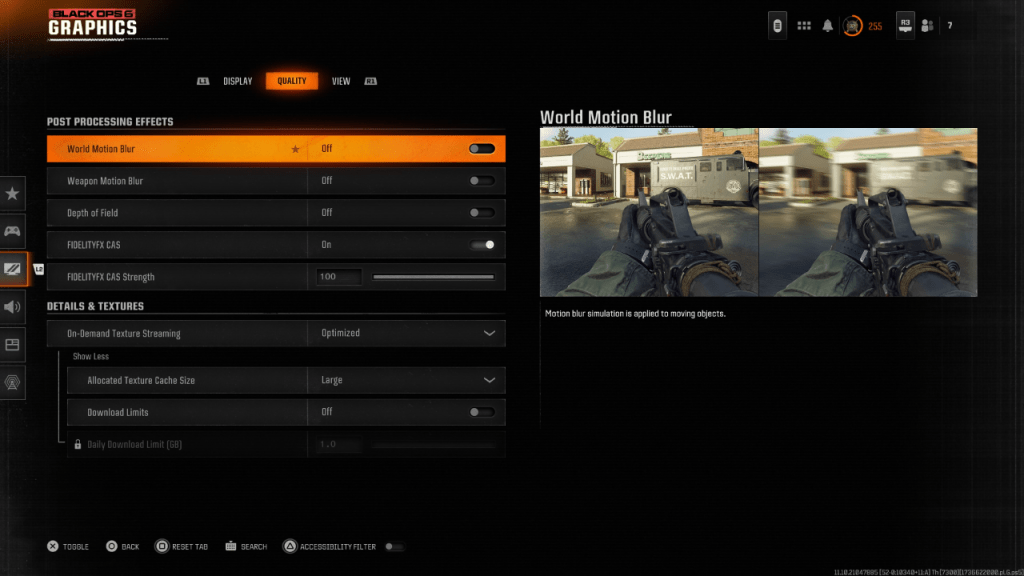 Para una sensación más cinematográfica, los juegos a menudo incluyen desenfoque de movimiento y profundidad de campo para imitar los efectos de la lente de la cámara, mejorando la calidad de la película. Si bien esto puede agregar inmersión en los juegos narrativos, en un tirador competitivo y de ritmo rápido como Call of Duty: Black Ops 6 , estos efectos pueden oscurecer los objetivos.
Para una sensación más cinematográfica, los juegos a menudo incluyen desenfoque de movimiento y profundidad de campo para imitar los efectos de la lente de la cámara, mejorando la calidad de la película. Si bien esto puede agregar inmersión en los juegos narrativos, en un tirador competitivo y de ritmo rápido como Call of Duty: Black Ops 6 , estos efectos pueden oscurecer los objetivos.
Aquí le mostramos cómo deshabilitar estos efectos:
Navegue a la configuración de gráficos, seleccione la pestaña Calidad y desplácese para publicar los efectos de procesamiento. Descubra el movimiento mundial para apagarse. Gire el movimiento del arma de desenfoque para apagarse. Gire la profundidad de campo a apagado. Cómo reducir el grano y mejorar la claridad en Black Ops 6
Incluso después de ajustar la configuración anterior, si Black Ops 6 todavía mira, su gamma y brillo pueden necesitar calibración. Vaya a la pestaña Pantalla en la configuración de gráficos, haga clic en gamma/brillo y ajuste el control deslizante hasta que el logotipo de Call of Duty en el panel central sea apenas visible. Un punto medio de 50 generalmente funciona bien, pero afinan las características de su pantalla.
A continuación, en la pestaña de calidad, asegúrese de que FidelityFX CAS esté activado. Esto activa el afilado adaptativo FidelityFX Contrast de AMD, que agudiza las imágenes del juego. La configuración predeterminada para FidelityFX CAS Fuerza es 50/100, pero arrancarla hasta 100 podría producir imágenes incluso más nítidas si es necesario. Si todavía no está satisfecho con la calidad de la imagen, el problema podría ser con la transmisión de textura a pedido.
Cómo mejorar los detalles y texturas de la imagen de las operaciones negras 6
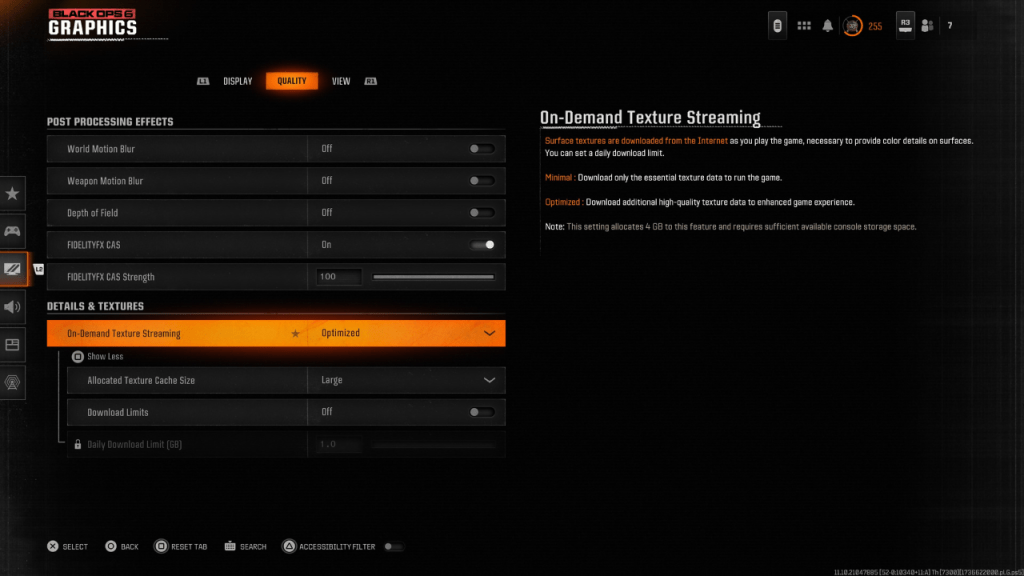 Para administrar los grandes tamaños de archivos de los títulos modernos de Call of Duty , Black Ops 6 emplea la transmisión de textura a pedido. Esta característica transmite texturas de Internet mientras juega, en lugar de almacenarlas localmente, lo que ahorra espacio pero puede comprometer la calidad de la imagen.
Para administrar los grandes tamaños de archivos de los títulos modernos de Call of Duty , Black Ops 6 emplea la transmisión de textura a pedido. Esta característica transmite texturas de Internet mientras juega, en lugar de almacenarlas localmente, lo que ahorra espacio pero puede comprometer la calidad de la imagen.
Para las mejores imágenes, diríjase a la configuración de detalles y texturas en la pestaña Calidad. Establezca la transmisión de textura a pedido para optimizar para descargar texturas de alta calidad que mejoran los gráficos del juego.
Seleccione "Mostrar más" para acceder a otras opciones. Ajuste el tamaño de la caché de textura asignada a grande; Esto utiliza más almacenamiento, pero permite que se descarguen más texturas simultáneamente. Si su plan de Internet no limita el uso de datos, cambie los límites de descarga a OFF para garantizar que Black Ops 6 pueda obtener todas las texturas de alta resolución que necesita para el rendimiento gráfico máximo.
Y así es como puedes arreglar Call of Duty: Black Ops 6 que aparece granuloso y borrosa, asegurando que disfrutes el juego en su mejor momento visual.
















